- Android não liga
- Memória interna do Android inoperante
- Tela preta samsung
- Android Danificado por Água
- Continue a reiniciar o Samsung
- Preso no logotipo da Samsung
- Android infectado por vírus
- Android colapsado
- Desbloquear tela quebrada Android
- Recuperação WhatsApp para quebrado Samsung
- Recuperar fotos SnapChat de Android quebrado
- Android congelado
Corrija a tela preta do Android usando 4 métodos sem complicações
 Escrito por Boey Wong / 29 de setembro de 2022 09:00
Escrito por Boey Wong / 29 de setembro de 2022 09:00Você já sentiu seu celular vibrar por causa de uma notificação, mas a tela não ligava? Ou a luz continua piscando, mas o telefone não responde? Se sim, você pode estar encontrando uma tela preta da morte.
O Android é o sistema operacional mais popular em telefones celulares. No entanto, assim como os outros, não é perfeito. Os telefones Android também encontram vários problemas, e um dos mais comuns é o que eles chamam de Android Black Screen of Death.
Este artigo fornecerá uma descrição benéfica do que se trata e por que isso acontece. Com isso, você poderá entender melhor o problema do seu telefone. Assim, também forneceremos os 4 melhores métodos sem problemas para corrigir a tela preta da morte do Android.
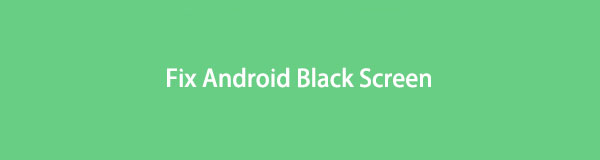

Lista de guias
Parte 1. O que é a tela preta da morte do Android e por que isso acontece
A tela preta da morte do Android é muitas vezes o problema da minoria dos usuários do Android. Tem sido um problema há anos e vem incomodando a vida das pessoas em seu mundo Android. Observe, porém, que esse problema difere de um telefone que não liga. Alguns dos sinais de que você está experimentando a tela preta da morte são; seu telefone trava com frequência, reinicia sozinho, a bateria acaba rapidamente, se comporta de maneira estranha, etc.
Então, por que isso acontece em primeiro lugar? Você não deve levar isso muito de ânimo leve, pois isso pode significar um problema sério no seu telefone. E quando não manuseado corretamente, pode causar um problema maior. As causas geralmente incluem erros críticos do sistema, aplicativos que não são compatíveis com seu telefone e arquivos de cache corrompidos. Ou também pode ser devido a conectores de LCD soltos, sobrecarga excessiva ou talvez o telefone tenha sido exposto a calor excessivo.
Diante disso, reunimos os métodos mais simples, porém excelentes, para ajudá-lo a resolver esse problema.
Corrigir o seu sistema Android congelado, travado, com tela preta ou bloqueado na tela para normal ou Recuperar dados de um telefone Android ou cartão SD quebrado.
- Corrija seus problemas com Android desativado e recupere os dados do telefone.
- Extraia contatos, mensagens, WhatsApp, fotos, etc de dispositivo android quebrado ou cartão de memória.
- Os dados do telefone Android e do cartão SD estão disponíveis.
Parte 2. Como corrigir a tela preta da morte do Android
Você pode corrigir a tela preta da morte do Android de 4 maneiras fáceis. Ao carregar, reiniciar, colocá-lo no modo de recuperação e usar a ferramenta de terceiros, extração de dados quebrados do FoneLab Android. Saiba mais sobre eles abaixo.
Método 1. Carregue seu telefone Android
Você pode fazer esse método quando seu telefone Android já estiver completamente esgotado. Espere que ele desligue sozinho e carregue-o depois. Certifique-se de conectá-lo a um carregador funcional. Quando a bateria estiver totalmente carregada, reinicie o telefone e veja se funciona. Este método de carregamento pode corrigir um erro crítico do sistema em seu telefone Android.

Método 2. Reinicie o telefone Android
Quando um telefone Android funciona mal, a primeira coisa que você pode fazer é reiniciar. Este método pode resolver vários problemas do sistema. Forneceremos as instruções para forçar o seu telefone Android a reiniciar com um botão Home e um telefone Android sem um botão Home.
Etapas para corrigir a tela preta da morte do Android reiniciando o telefone Android com um botão Home:
Passo 1Desligue seu telefone Android.
Passo 2Segure o Potência botão, Volume Up botão e INÍCIO botão tudo ao mesmo tempo. Então espere ele reiniciar.
Etapas para corrigir a tela preta da morte do Android reiniciando o telefone Android sem um botão Home:
Passo 1Por 7 segundos ou mais, pressione simultaneamente o botão Potência botão e o Volume Down chave na lateral do seu telefone Android.
Passo 2Aguarde até que seu dispositivo reinicie. O logotipo da marca do seu telefone aparecerá.
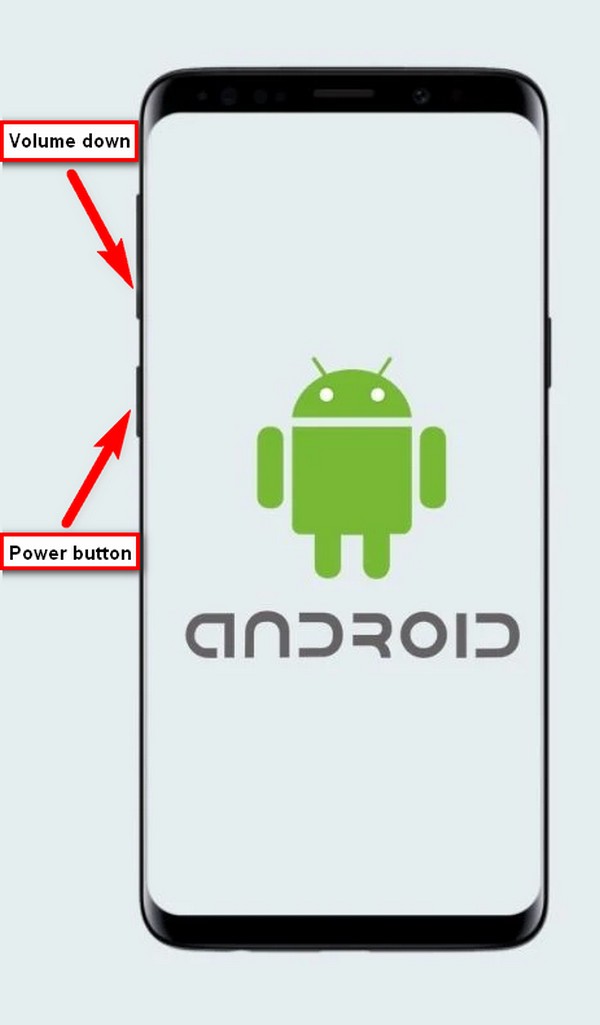
Método 3. Modo de recuperação no Android
A próxima coisa que você pode tentar fazer é corrigir a tela preta do telefone Android com o modo de recuperação. Este modo pode resolver falhas de software, aplicativos que continuam travando e muito mais.
Siga as instruções para resolver o problema de tela preta da morte usando o modo de recuperação:
Passo 1Para começar, desligue seu telefone Android. Em seguida, acerte o Volume Up chave e Potência chave ao mesmo tempo. Solte todos eles de uma vez assim que vir o logotipo do telefone. Por alguns momentos, aguarde até que a tela de recuperação apareça.
Passo 2Na tela de recuperação, você verá uma lista de opções. Deslize para baixo usando a tecla Aumentar volume até chegar à partição de cache Wipe. Para selecioná-lo, pressione o botão Potência botão. Esta opção exclui os arquivos temporários que você não precisa. Assim, ele limpa e acelera seu telefone, corrigindo vários problemas.
Passo 3Escolha Sim na próxima etapa para confirmar sua decisão. Feito isso, escolha o Reinicialização do sistema agora opção para reiniciar o telefone.
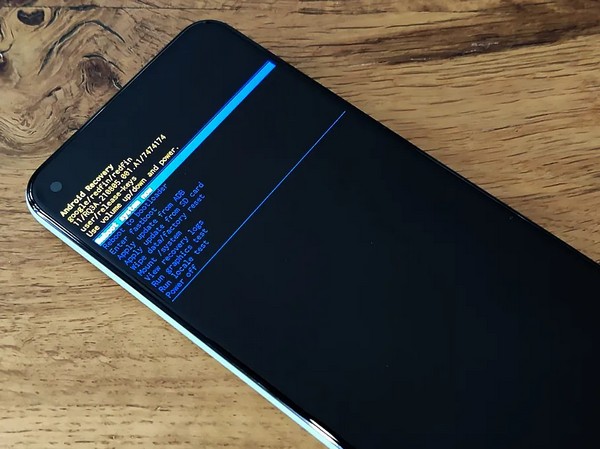
Método 4. Extração de dados quebrados do FoneLab Android
Se nenhum dos métodos acima funcionar no seu telefone Android, você precisará da ajuda de um software de terceiros, Extração de dados quebrados do telefone de FoneLab Android. Este software é um profissional para solução de problemas do Android. Ele pode resolver vários problemas, como a tela do Android fica preta, telefone congelado, tela bloqueada e muito mais.
Corrigir o seu sistema Android congelado, travado, com tela preta ou bloqueado na tela para normal ou Recuperar dados de um telefone Android ou cartão SD quebrado.
- Corrija seus problemas com Android desativado e recupere os dados do telefone.
- Extraia contatos, mensagens, WhatsApp, fotos, etc de dispositivo android quebrado ou cartão de memória.
- Os dados do telefone Android e do cartão SD estão disponíveis.
Siga as etapas abaixo para corrigir a tela preta da morte usando a extração de dados quebrados do FoneLab para Android:
Passo 1Visite o Extração de dados quebrados do telefone de FoneLab Android website oficial. Encontre o botão Download gratuito e clique nele para salvar o instalador do arquivo no seu dispositivo. Uma vez baixado, abra-o e o processo de instalação será iniciado. Inicie o programa depois para que ele seja executado em seu computador.
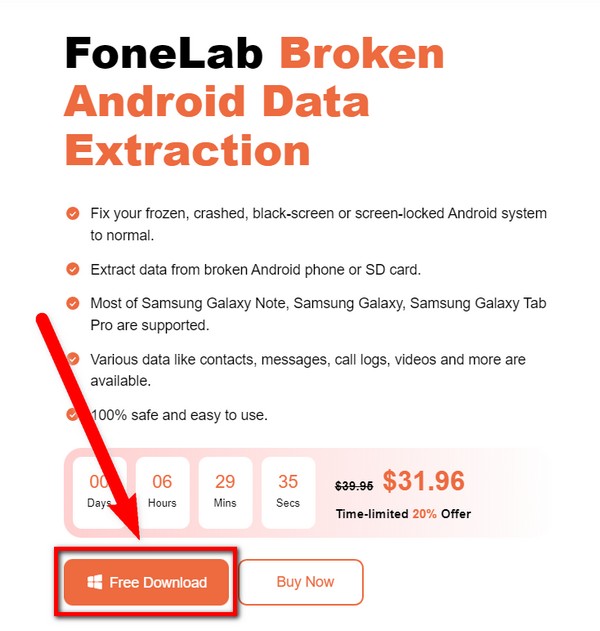
Passo 2Você verá as três opções na interface principal do software. Escolha o Extração de dados quebrados do Android na parte superior direita.
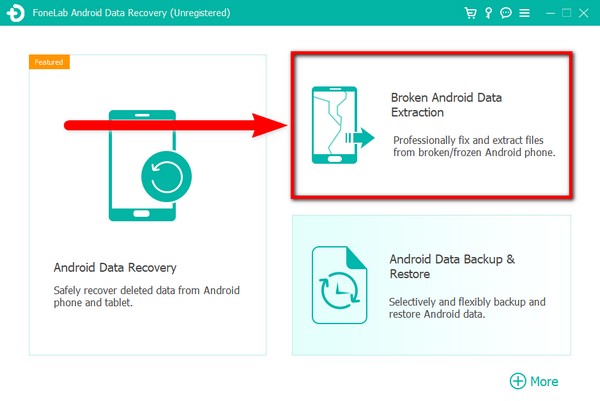
Passo 3Conecte seu telefone Android com o problema ao seu computador conectando-o com um cabo USB. Como seu dispositivo fica em uma tela preta, pressione o botão Início botão no lado esquerdo da interface FoneLab Broken Android Data Extraction.
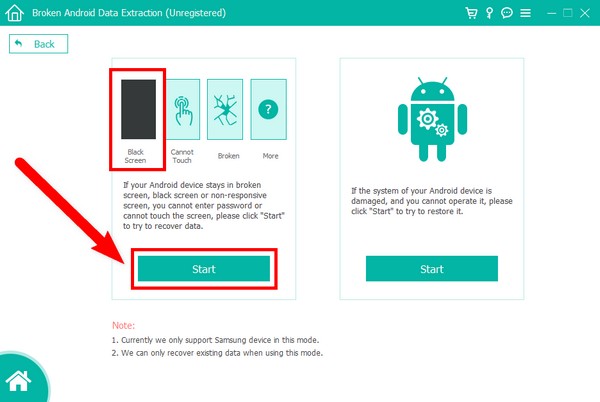
Passo 4Encontre a sua Nome do dispositivo e Modelo do dispositivo na lista de opções. Certifique-se de combiná-los para evitar mais problemas. Além disso, observe que a lista é limitada, portanto, se o seu não estiver incluído, você poderá preencher as informações do seu dispositivo na opção Não meu dispositivo na lista. Então clique Confirmar depois de.
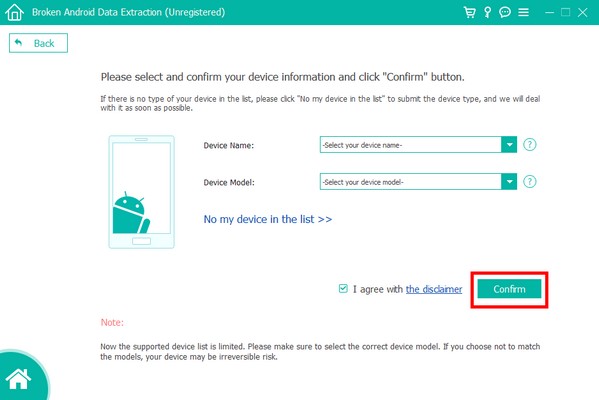
Passo 5Para você entrar no modo Download, haverá instruções na tela que você pode seguir. Faça-os com cuidado e, finalmente, clique Início para resolver o problema da tela preta do telefone Android.
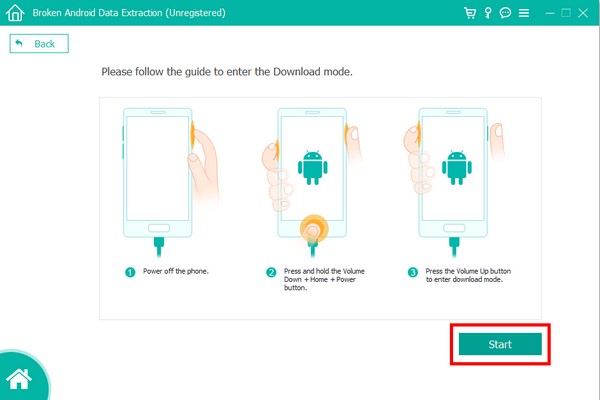
Parte 3. Perguntas frequentes sobre o Android Black Screen of Death
1. Por que meu telefone Android fica preto ao iniciar um jogo?
Existe a possibilidade de que seja porque há um grande número de caches no seu telefone Android, causando lentidão ou mau funcionamento. Ou o jogo é muito grande e seu telefone não pode mais executá-lo sem problemas. A exclusão de caches pode ajudá-lo a resolver esse problema usando o modo de recuperação. Você pode consultar o artigo acima para obter orientações fáceis.
2. A extração de dados do FoneLab Android pode corrigir o problema da tela preta da morte sem sofrer perda de dados?
Sim pode. Extração de dados quebrados do telefone de FoneLab Android é capaz de resolver vários problemas do sistema sem perder seus dados. Além disso, ele pode até recuperar seus arquivos se você os excluiu acidentalmente ao tentar outros métodos.
3. O que mais o modo de recuperação pode fazer além da tela preta da morte do Android?
Além de corrigir o problema de tela preta da morte, o modo de recuperação do Android também tem a capacidade de reinicializar seu telefone, fazer uma redefinição de fábrica, visualizar logs de recuperação e muito mais. Cada uma dessas opções pode corrigir vários problemas no seu telefone Android.
Se este artigo puder ajudá-lo, compartilhe os métodos que fornecemos com seus amigos e com quem possa precisar.
Corrigir o seu sistema Android congelado, travado, com tela preta ou bloqueado na tela para normal ou Recuperar dados de um telefone Android ou cartão SD quebrado.
- Corrija seus problemas com Android desativado e recupere os dados do telefone.
- Extraia contatos, mensagens, WhatsApp, fotos, etc de dispositivo android quebrado ou cartão de memória.
- Os dados do telefone Android e do cartão SD estão disponíveis.
